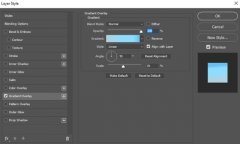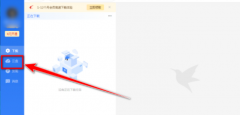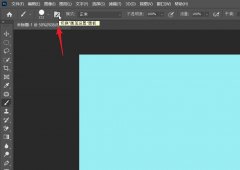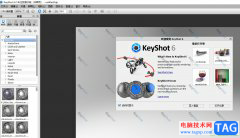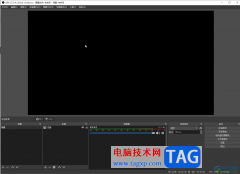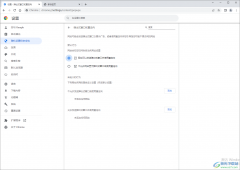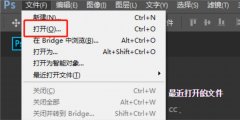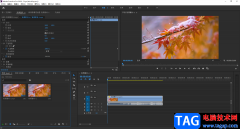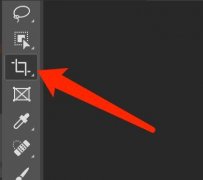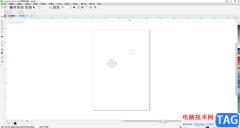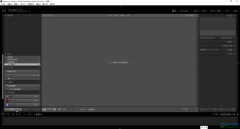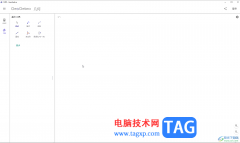photoshop,简称为ps软件,它是一款功能强大的图像编辑和合成工具,让用户可以对图像处理、图形设计、照片修饰或是数字绘画等领域等场景中利用photoshop软件来解决,所以大部分用户在学习上、工作上或是生活上都会接触到这款软件,用户在photoshop软件中进行图画创作时,想要将画布上的文字转换为形状,却被软件告知无法完成请求,因为文字图层使用了仿粗体样式的提示,这时用户该怎么来解决呢,其实解决的方法是很简单的,用户需要将文字的加粗样式去除才可以使用转换为形状功能,那么下面就和小编一起来看看photoshop解仿粗体样式文字不能转换为形状的方法教程吧,希望用户能够喜欢。
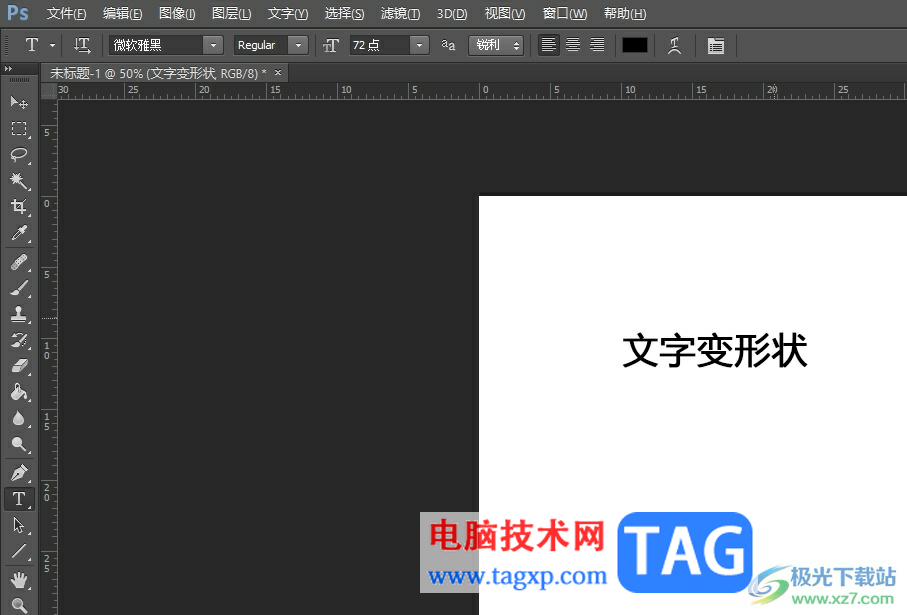
方法步骤
1.用户在photoshop画布上选中文字,接着使用文字转换为形状功能,会弹出下图提示
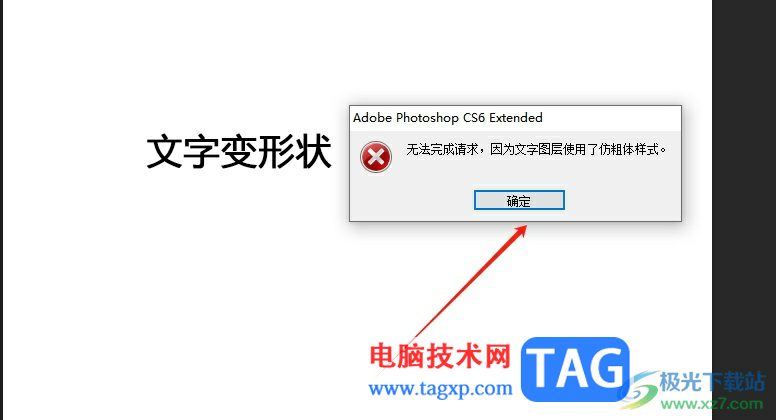
2.这是因为用户选中的文字设置了加粗样式导致的,用户需要在右侧的字符窗口中点击T图标来去除加粗样式
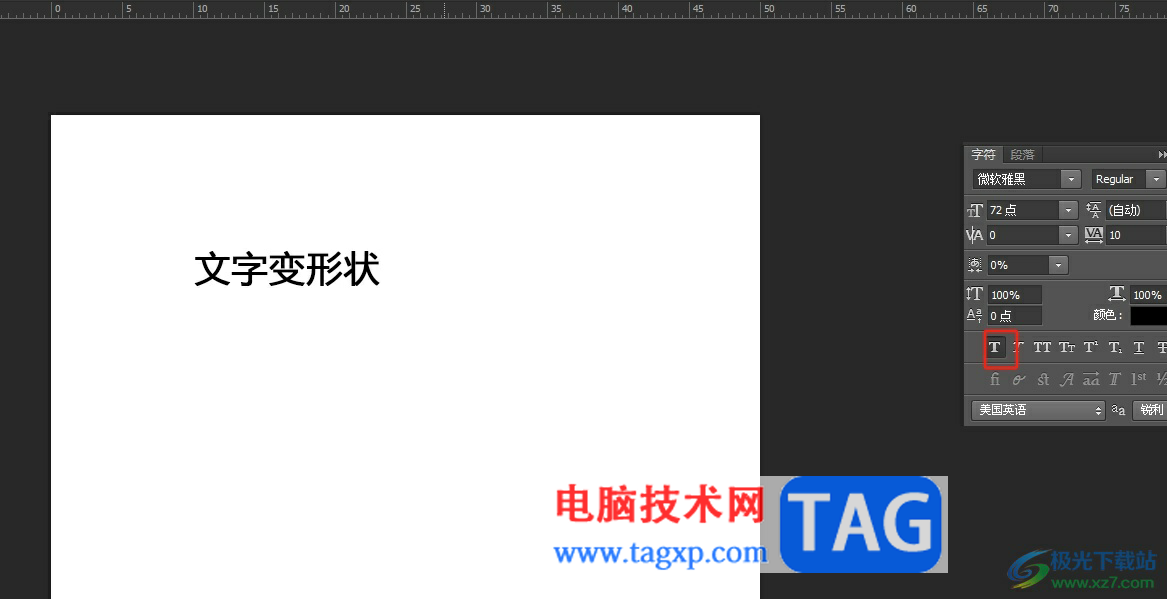
3.完成设置后,用户在文字所在图层上右击弹出菜单,接着选择其中的转换为形状选项
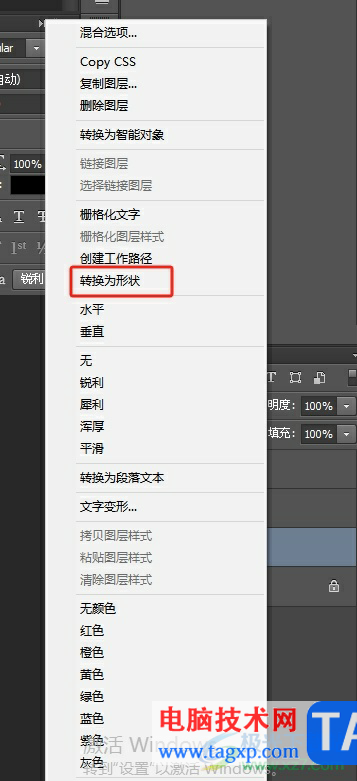
4.或者用户在菜单栏中点击文字选项,在弹出来的下拉框中选择转换为形状选项
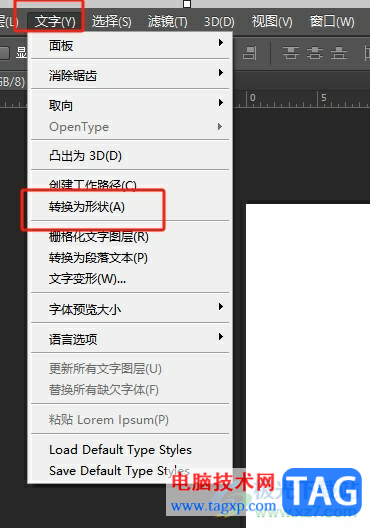
5.如图所示,完成操作后,在画布上就会发现文字成功变成了形状,右侧文字所在的图层上也会显示出转换为形状的标志
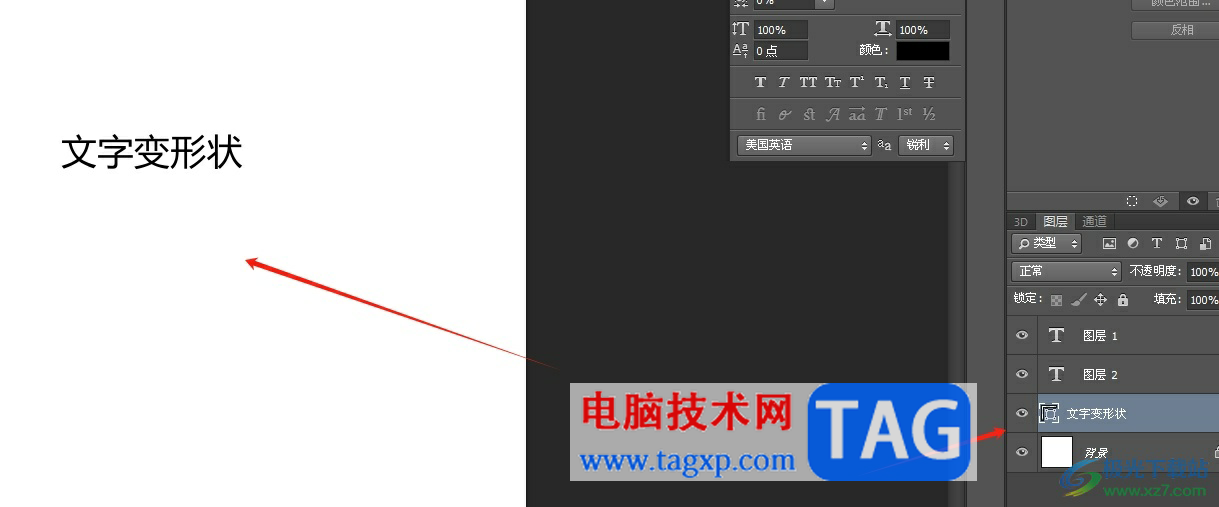
以上就是小编对用户提出问题整理出来的方法步骤,用户在遇到无法完成文字转换为形状的请求时,就需要查看文字是否设置了加粗样式,这时用户可以在字符窗口中点击加粗图标取消即可解决问题,因此有遇到这种情况的用户可以跟着小编的教程操作试试看。